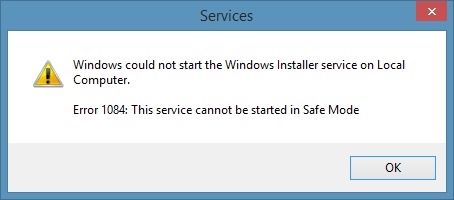Ranije sam napisao članak o deinstaliranju programa u Windows-u, ali primjenjivao se odmah na sve verzije ovog operativnog sistema.
Ova je upute namijenjena početnicima koji trebaju deinstalirati program u sustavu Windows 8, a moguće je čak i nekoliko opcija - trebate ukloniti uobičajenu instaliranu igru, antivirus ili nešto slično ili deinstalirati aplikaciju za novo Metro sučelje, odnosno program instaliran s prodavnica aplikacija. Razmotrimo obje mogućnosti. Sve snimke zaslona snimljene su u sustavu Windows 8.1, ali sve funkcionira na isti način za Windows 8. Pogledajte i: Najbolji deinstalacijski programi - programi za potpuno uklanjanje softvera sa računara.
Deinstaliranje Metro aplikacija. Kako ukloniti unaprijed instalirane programe Windows 8
Prije svega, o tome kako ukloniti programe (aplikacije) za moderno sučelje Windows 8. To su aplikacije koje svoje pločice (često su aktivne) postavljaju na početni ekran sustava Windows 8, a kada se pokrenu, ne idu na radnu površinu, već se odmah otvaraju na cijelom ekranu i nemate uobičajeni "križ" za zatvaranje (takvu aplikaciju možete zatvoriti povlačenjem mišem s gornje ivice na donju ivicu ekrana).
Mnogi od ovih programa su unaprijed instalirani u sustavu Windows 8 - oni uključuju People, Finance, Bing Maps, Music programe i nekoliko drugih. Mnogi se nikad ne koriste i da, možete ih u potpunosti ukloniti s računara bez ozbiljnih posljedica - ništa se neće dogoditi samom operativnom sistemu.
Da biste uklonili program za novo Windows 8 sučelje, možete:
- Ako se na početnom ekranu nalazi pločica ove aplikacije - kliknite je desnim gumbom miša i odaberite "Delete" u izborniku koji se pojavi na dnu - nakon potvrde program će se u potpunosti ukloniti s računala. Tu je i stavka "Otkvači s početnog ekrana", kad je odaberete, pločica aplikacije nestaje sa početnog zaslona, ali ostaje instalirana i dostupna je na popisu "Sve aplikacije".

- Ako na početnom zaslonu nema pločica za ovu aplikaciju, idite na popis "Sve aplikacije" (u sustavu Windows 8 desnom tipkom miša kliknite prazno područje početnog zaslona i odaberite odgovarajuću stavku. U sustavu Windows 8.1 kliknite strelicu u donjem lijevom kutu početnog zaslona). Pronađite program koji želite ukloniti desnim klikom na njega. Odaberite "Delete" na dnu, aplikacija će biti potpuno uklonjena s računara.

Dakle, deinstalacija nove vrste aplikacija vrlo je jednostavna i ne uzrokuje probleme, poput "ne briše se" i drugih.
Kako ukloniti Windows 8 desktop programe
Desktop programi u novoj verziji OS znače "redovne" programe na koje ste navikli u Windowsima 7 i starijim verzijama. Oni se izvode na radnoj površini (ili na cijelom ekranu, ako su u pitanju igre itd.) I brišu se poput modernih aplikacija.
Ako trebate ukloniti takav softver, nikad to ne radite putem Explorera, jednostavno brisanje programske mape u smeću (osim kada koristite prijenosnu verziju programa). Da biste ga ispravno uklonili, trebate koristiti alat koji je posebno dizajniran za to.

Najbrži način otvaranja komponente upravljačke ploče „Programi i funkcije“ sa koje možete deinstalirati je pritiskanje tipki Windows + R na tastaturi i unos naredbe appwiz.cpl u polju "Pokreni". Do tamo možete doći i preko upravljačke ploče ili pronalaženjem programa na listi "Svi programi", desnim klikom na njega i odabirom opcije "Izbriši". Ako se radi o desktop programu, automatski ćete prijeći na odgovarajući odjeljak upravljačke ploče Windows 8.

Nakon toga, sve što je potrebno je pronaći željeni program na popisu, odabrati ga i kliknuti gumb "Delete / Change", nakon čega će se pokrenuti čarobnjak za deinstaliranje ovog programa. Tada se sve događa vrlo jednostavno, samo slijedite upute na zaslonu.
U nekim rijetkim slučajevima, posebno antivirusima, njihovo uklanjanje nije tako jednostavno ako naiđete na takve probleme, pročitajte članak „Kako ukloniti antivirus“.